7个最好的免费MOV到MP3转换器在2022年
简周更新于2022年3月18日视频转换器技巧
MOV是苹果公司开发的一种用于视频数据存储的格式。它与Windows和Mac兼容。但是,Windows媒体播放器只能打开该文件扩展名的早期版本。因此,最好将MOV文件转换为更广泛使用的文件,如MP3。
与MOV相比,MP3的使用更为普遍。几乎任何平台上的任何播放器都可以打开.mp3文件。然而,要将MOV转换为MP3,就需要一个MOV转换为MP3的转换器。鉴于此,我们在这里为您提供一些MOV到MP3转换的最佳转换器。现在让我们向下滚动,了解如何在不同的平台上将MOV转换为MP3。
如何在Windows上免费转换MOV到MP3
说到Windows上的MOV到MP3转换,你不能错过一个强大的MOV到MP3转换器,那就是EaseUS视频转换器.
这个多功能转换器支持超过500种视频和音频格式,包括MP3和MOV,它允许您将音频转换为视频或从视频中提取音频。专业的“音频提取器”使您可以通过简单的点击来做到这一点。
此外,该程序还为您提供了许多选项来调整MP3文件的参数,如比特率,采样率,以及质量。
主要特点:
- 转换MOV到MP4免费
- 提供文件合并和媒体播放器
- 享受30倍的转换速度
- 支持批量转换
这个功能丰富的转换器几乎可以满足您在文件转换方面的所有需求。如果你需要它,点击这个按钮免费下载。
在Windows 10上使用EaseUS视频转换器将MOV转换为MP3的步骤:
步骤1。在您的计算机上启动EaseUS视频转换器。接下来,在主界面中,选择左边的“Audio Extractor”。然后找到你的目标视频文件,并将其拖到这个程序。

步骤2。点击“设置”>“音频”>“MP3”设置输出文件格式。如果需要,您还可以点击“编辑”按钮来更改频道、采样率、比特率和文件名。

步骤3。单击下箭头图标,可更改主界面下方的保存路径。一旦完成,点击“提取全部”开始你的任务。
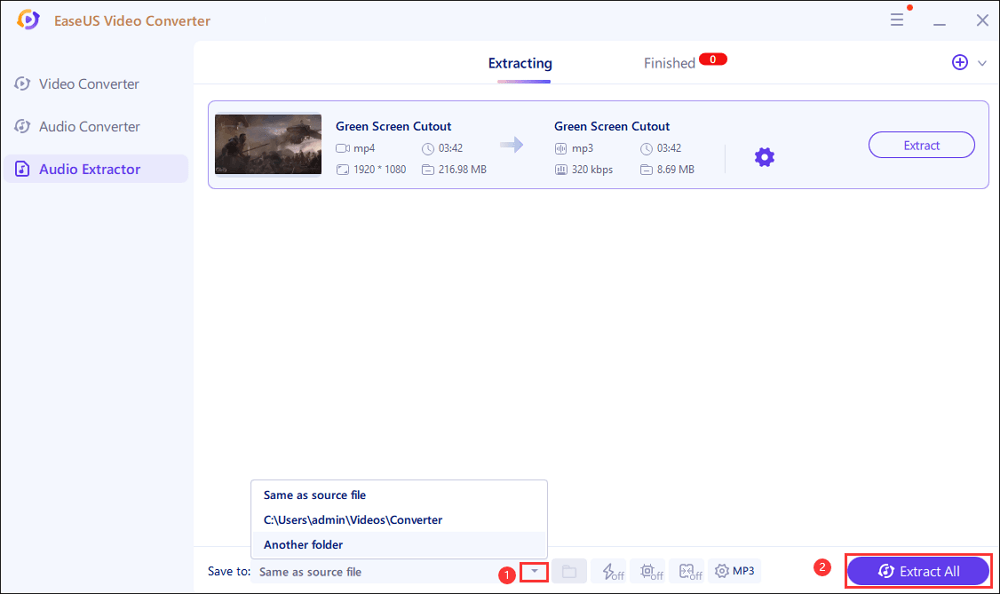
如何在Mac上转换MOV文件到MP3
如果你是一个Mac用户,也有一些Mac MOV到MP3转换器你可以使用。下面,我们将与您分享MOV到MP3转换的2个伟大的工具。看看哪一个更适合你。
1.将MOV转换为iTunes中的MP3
第一个MOV到MP3转换的免费软件是iTunes。它可以帮助你获得你最喜欢的音乐,电影,电视节目和播客,作为一个娱乐应用程序。然而,它可以做的不仅仅是这些,包括转换媒体文件格式,同步等。
这里我们只是以它的转换特性为例。iTunes支持MP3、AAC和WAV等文件格式。通过以下几个步骤,您可以使用此工具在Mac上成功地将MOV转换为MP3。
步骤1。拖动一个MOV文件到iTunes库。
步骤2。点击“iTunes”>“存在”>“常规”选项卡>“导入设置”>“MP3编码器”>“确定”。
步骤3。选择导入的MOV文件,然后点击“文件”>“转换”>“创建MP3版本”。

2.Cisdem视频转换器
Cisdem视频转换器将MOV转换为500多种格式,包括MP3, MP4, AAC, WMA等。因此,在Mac上将MOV转换为MP3而没有质量损失是非常容易的。此外,转换后,您可以直接共享您的文件到YouTube。按照下面的步骤将MOV免费转换为MP3。
步骤1。启动软件并将MOV媒体文件导入到convert选项卡。您可以直接将文件拖到转换器中,也可以从Media Browser中添加文件。
步骤2。选择输出格式,点击"Convert all tasks to" > "select General Audio" > "MP3 Audio"。
步骤3。启动转换过程。转换完成后,MOV文件将保存为Mac上的MP3文件。

如何在iPhone/iPad上转换MOV到MP3
媒体转换器-视频到mp3是最好的应用程序处理MOV到mp3转换任务,它可以转换几乎任何视频文件和音频文件,包括AVI, MKV, FLV,和更多。除此之外,它还可以让你压缩视频,以便以后分享而不损失质量。
现在,让我们看看它是如何在iPhone上将MOV转换为MP3的:
步骤1。点击“+”图标导入目标文件,然后选择“提取音频”选项。
步骤2。选择你想要的文件格式,然后点击“转换”。
步骤3。将转换后的文件导出到您的设备。

如何在Android上免费转换。mov到。mp3
视频转换器Android是为Android用户设计的应用程序。作为一个视频和音频文件转换器,它可以将MOV文件转换成MP3文件而不需要太多的努力。在这个APP的帮助下,您可以轻松地将MOV文件转换为MP3格式。你所需要做的就是按照下面的步骤来做。
步骤1。在主屏幕上打开转换器应用程序。要在您的设备上浏览和添加MOV文件,请触摸顶部的刷新图标。
步骤2。移动到“转换选项卡”,并从编解码器列表中选择“MP4”。
步骤3。点击“开始”按钮,继续与MOV到MP4转换过程。

如何在线免费转换MOV文件到MP3
1.FreeFileConvert.com
FreeFileConvert是一个免费的在线工具,支持8337种不同的音频、视频、图像、文档、存档、演示文稿、矢量等之间的转换组合。所以MOV到MP3的转换对它来说只是一块蛋糕。
但是它只允许你批量转换最多5个文件,你转换的文件不能超过300MB。现在,让我们看看如何在线将MOV转换为MP3的步骤。
步骤1。点击“选择文件”按钮上传MOV文件。或者您可以通过URL或云服务(谷歌驱动器,Dropbox)添加文件。
步骤2。从“音频格式”>“MP3”中选择输出格式。
步骤3。开始在线免费保存MOV到MP3。(最大转换时间可达12小时。)

2.Convertio
Convertio是另一个在线MOV到MP3转换器。像之前的方法一样,这个在线工具也可以帮助您轻松将MOV转换为MP3。
你只需开始转换,然后离开应用程序,然后等待,直到你的文件成功上传到云存储。现在,让我们来看看如何将MOV转换为MP3的教程。
步骤1。从计算机、谷歌驱动器、Dropbox、URL或在页面上拖动选择文件。
步骤2。选择MP3作为目标格式。
步骤3。转换完成后,就可以下载MP3文件了。

结论
总而言之,所有提到的方法都可以帮助您将MOV文件转换为MP3文件。您可以选择与您的设备兼容的。根据我们对Windows系统的了解,EaseUS视频转换器是大多数Windows用户的最佳选择。
EaseUS视频转换器适用于想要将MOV有效转换为MP3的用户,因为它支持批量转换。GPU加速也可以帮助你尽快得到输出的MP4视频。




